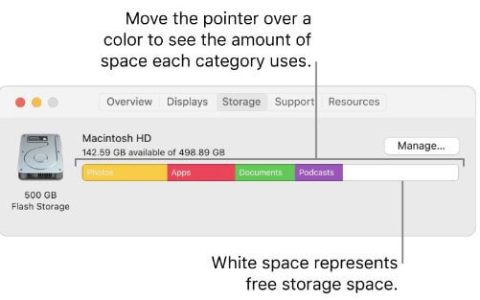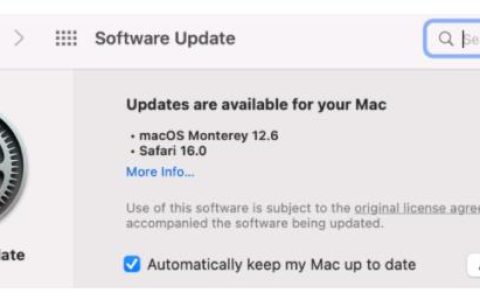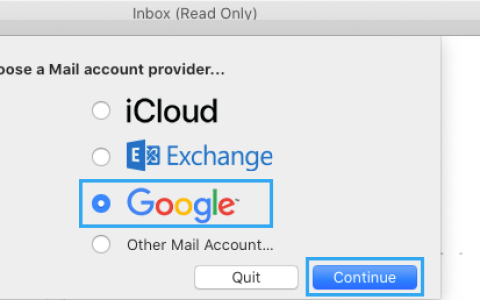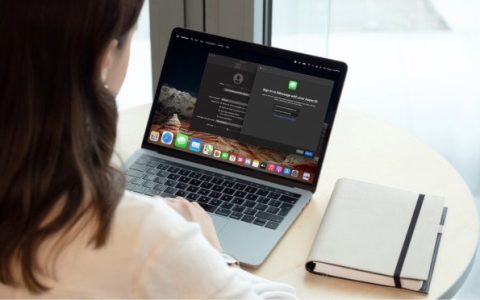即使没有连接到互联网,您也想观看您喜爱的 Apple TV+ 节目吗?如果是这样,您将需要利用该服务必须提供的离线查看功能。您可以下载剧集并将它们本地存储在 Mac 上。
尽管 Apple TV+ 主要用于通过 Internet 流式传输内容,但您不能总是期望始终保持与 Internet 的连接,尤其是当您带着 MacBook 旅行时。无论是长途飞行、公路旅行还是在火车上,您都不能总是依赖 Wi-Fi 网络来满足您的娱乐需求。这些正是离线查看派上用场的情况。离线观看剧集无疑是避免因互联网连接不稳定而造成任何中断的最佳方式。在这里,我们将了解如何在 Mac 上下载 Apple TV+ 节目。
如何在 Mac 上下载 Apple TV+ 节目
只要您的 Mac 运行的是 macOS Catalina 或更高版本,您就可以使用以下步骤下载 Apple TV+ 内容。所以,事不宜迟,让我们开始吧:
- 从 Dock 打开 Mac 上的 TV 应用程序。
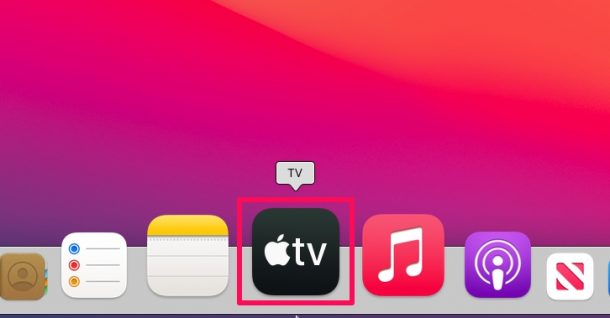
- 如果您还没有,请前往应用程序的“立即观看”部分。在顶部,您将能够在“Up Next”下找到您观看的节目的所有剧集。将光标悬停在您要下载的剧集上,然后单击三点图标以访问更多选项。
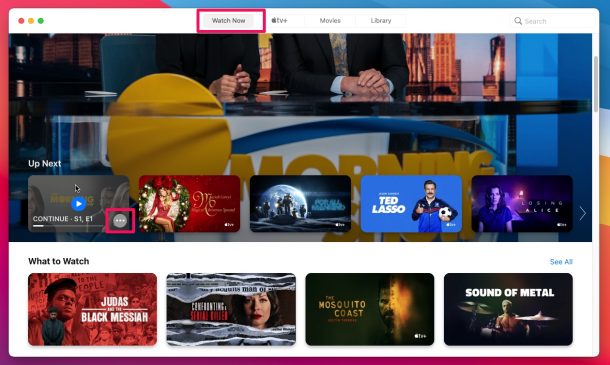
- 现在,从上下文菜单中选择“下载”以将其添加到您的离线库中。
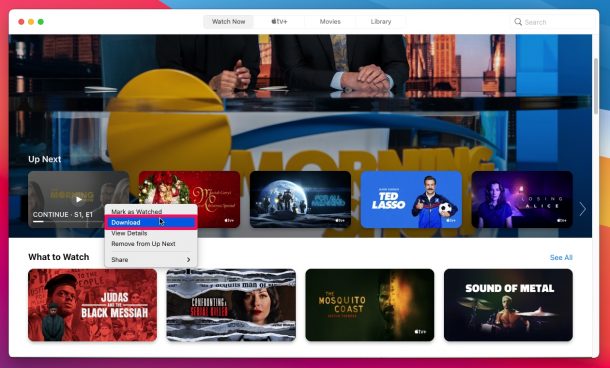
- 或者,如果您想下载尚未开始观看的新节目的剧集,请从同一菜单中查找并选择该节目。您可以在节目页面下找到所有剧集。将光标悬停在任何剧集上,然后单击云图标,如下所示。
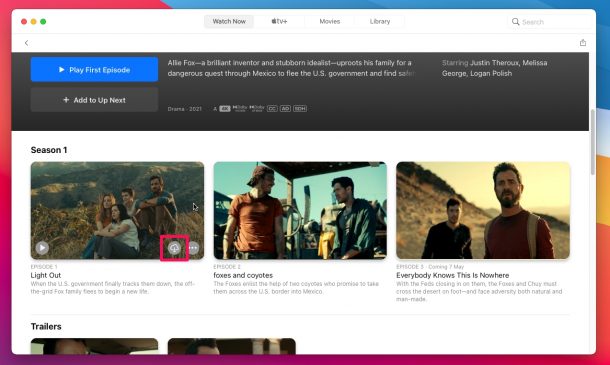
这就是在 Mac 上下载 Apple TV+ 内容所需要做的一切。
在 Mac 上删除已下载的 Apple TV+ 节目
看完下载的剧集后,您可能希望将它们从 Mac 中删除。这是您需要做的:
- 您可以通过从顶部菜单转到应用程序的库部分来找到所有下载的内容。在这里,右键单击或按住 Control 单击要删除的剧集,然后选择“从库中删除”。
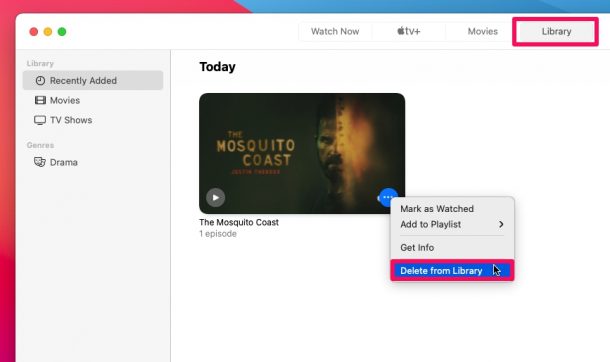
- 您将收到确认提示以验证您的操作。选择“删除电视节目”,您就大功告成了。
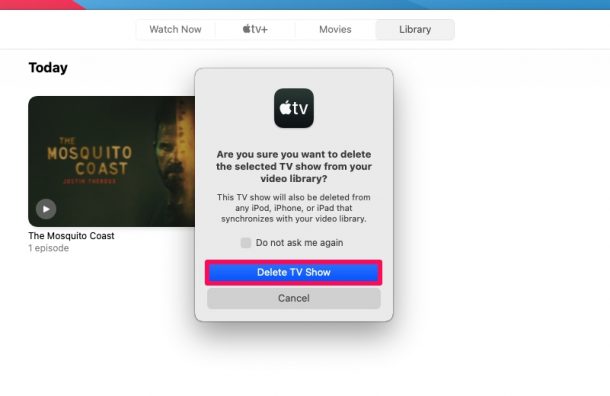
而已。您可以重复这些步骤以从 Mac 中删除其他剧集。
如果您在 Mac 上下载了大量剧集以供离线观看,请务必确保在观看完毕后将其删除,因为它们最终会随着时间的推移而堆积起来并消耗大量宝贵的 SSD 存储空间。
默认情况下,Apple TV 应用程序对您下载的内容使用最兼容的视频质量设置。但是,您可以更改下载质量以获得最佳可用分辨率以供离线查看。不幸的是,您的离线下载仅限于全高清 1080p,因此如果不通过 Internet 流式传输,您将无法观看 4K 内容。
同样,如果您使用 iPhone 或 iPad 进行媒体消费,您可能也有兴趣了解如何在 iPhone 或 iPad 上下载 Apple TV+ 节目。
希望您能够学习如何在没有互联网连接的情况下访问您最喜爱的 Apple TV+ 节目。您多久看到自己利用这个漂亮的功能?你最喜欢 Apple TV+ 上的什么节目?让我们知道您的经历,并在下面的评论部分分享您的个人意见。